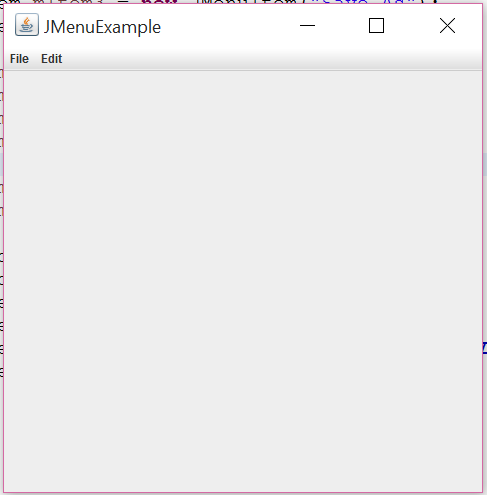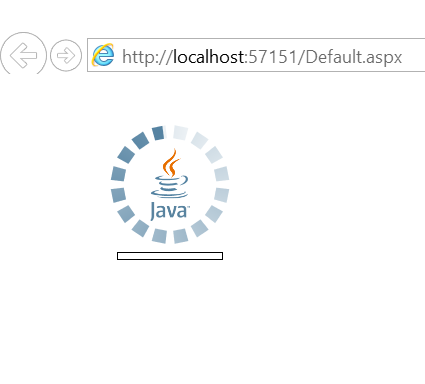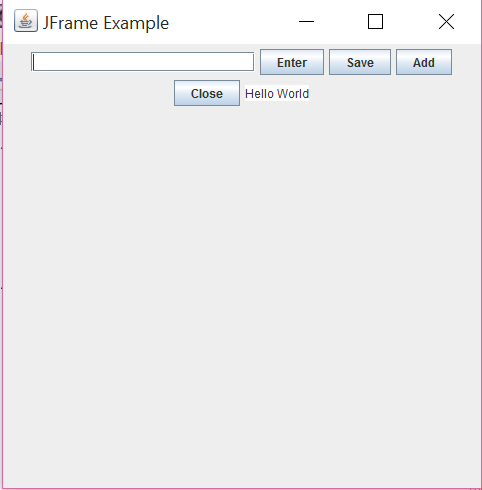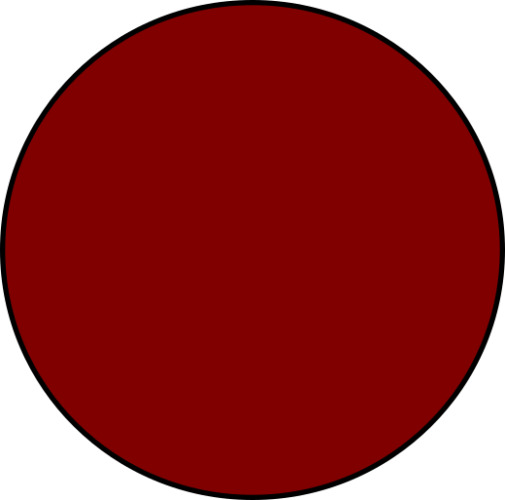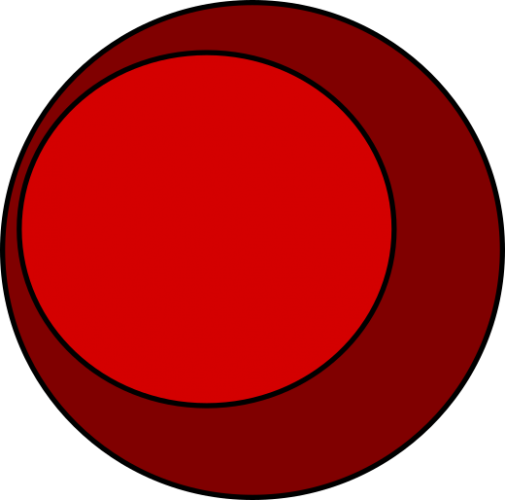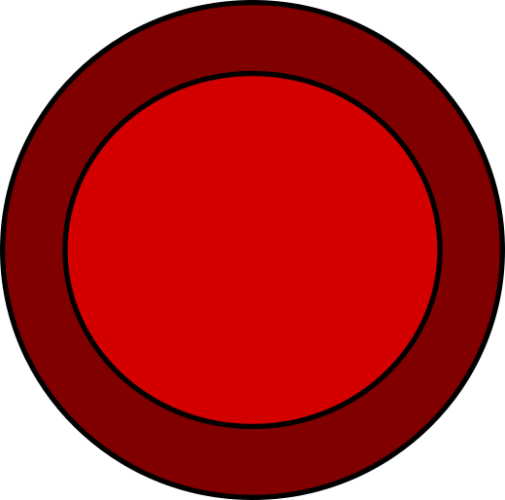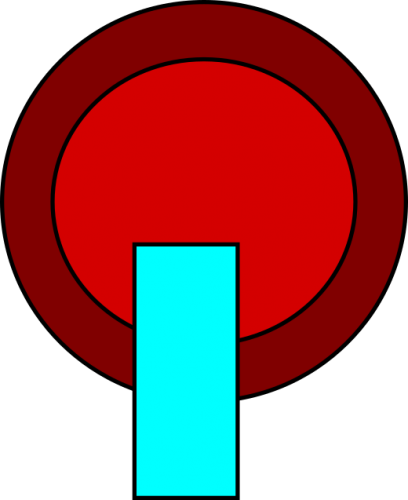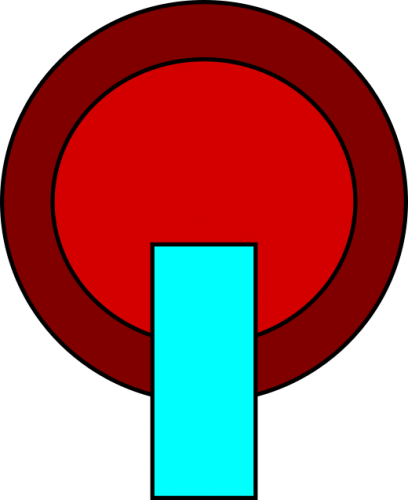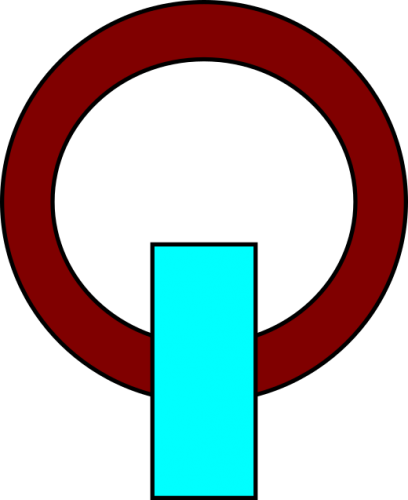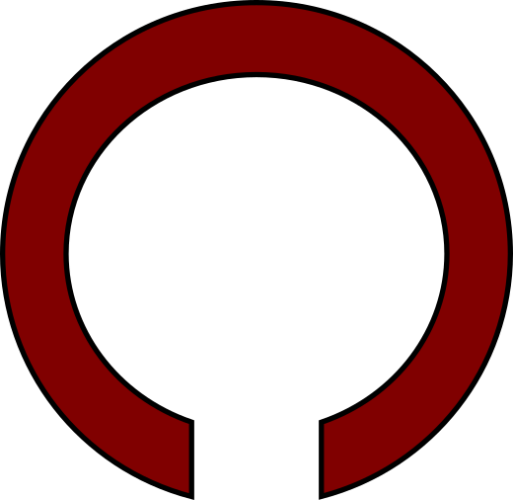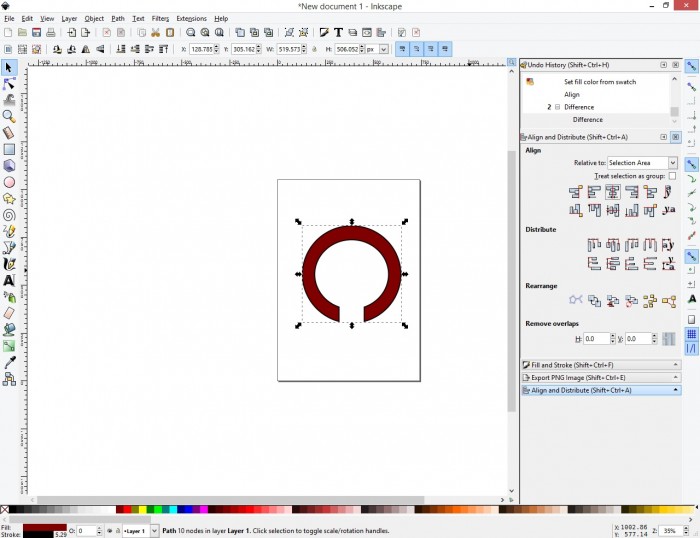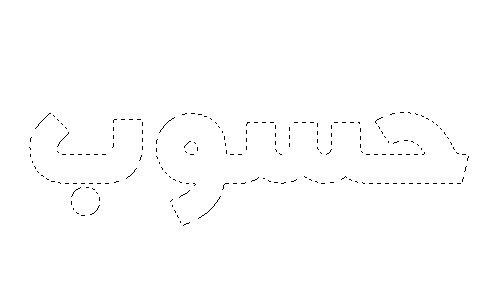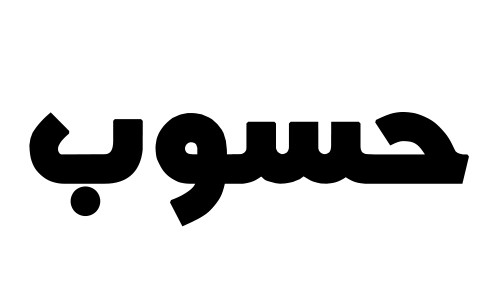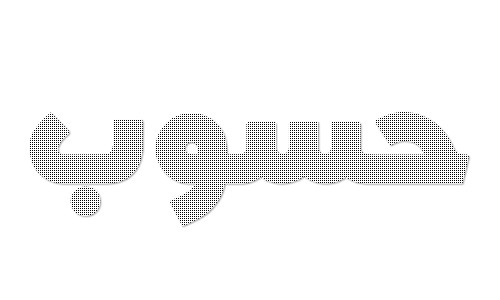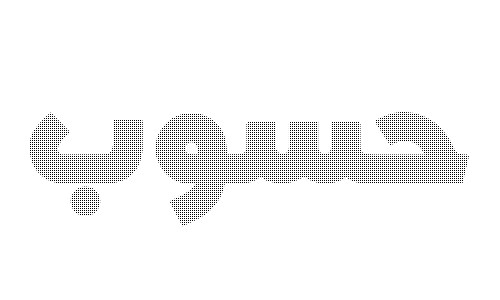لوحة المتصدرين
المحتوى الأكثر حصولًا على سمعة جيدة
المحتوى الأعلى تقييمًا في 11/16/15 in أجوبة
-
يمكن إظهار صور في تطبيق Applet كصور GIF و JPEG و BMP وغيرها. لإظهار صورة في Applet تُستخدم الدالة drawImage() الموجودة في الصف: the java.awt.Graphics classيتم ذلك بتعرف غرض من النوع Image وإنشاء غرض AppletContext وهو السياق الذي سيتم رسم الصورة عليه: private Image image; private AppletContext context;يجب أولًا تضمين المكتبات: import java.applet.AppletContext; import java.awt.Graphics; import java.awt.Image;في الدالة init() الخاصة بالـ Applet اكتب الشيفرة التالية: public void init() { context = this.getAppletContext(); String imageURL = this.getParameter("image"); if(imageURL == null) { imageURL = "java.jpg"; } try { URL url = new URL(this.getDocumentBase(), imageURL); image = context.getImage(url); }catch(MalformedURLException e) { e.printStackTrace(); // Display in browser status bar context.showStatus("Could not load image!"); } }لرسم الصورة على Applet أنشئ غرضًا من نوع Graphics واستدعي الدالة drawImage، يتم عمل ذلك في الدالة paint وتمرير الغرض Graphics g: هنا مثال يعرض كيفية استخدام الدالة drawImage() لعرض الصور في Applet public void paint(Graphics g) { context.showStatus("Displaying image"); g.drawImage(image, 0, 0, 200, 84, null); g.drawString("www.javalicense.com", 35, 100); } كيف أُظهر صورة Gif في تطبيق Java Applet؟1 نقطة
-
يتم تشغيل ملف audio في Applet باستخدام AudioClip interface الموجود في java.applet. يحتوي AppletClip على ثلاث دوال مسؤولة عن تشغيل الملف الصوتي: Public void play() تُشغّل المقطع الصوتي مرة واحدة من البداية. Public void loop() تعيد تشغيل الملف الصوتي بشكل مستمر. ()Public void stop توقف تشغيل الملف الصوتي. لإنشاء غرض AudioClip عليك استدعاء الدالة getAudioClip() من الصف Applet، الدالة getAudioClip() تُرجع مباشرة رابط الملف الصوتي الفعلي. أي أن الملف الصوتي لا يحمّل إلى حين تشغيل المقطع الصوتي audio clip. المثال التالي يعرض كيفية تشغيل ملف audio : import java.applet.*; import java.awt.*; import java.net.*; public class AudioDemo extends Applet { private AudioClip clip; private AppletContext context; public void init() { context = this.getAppletContext(); String audioURL = this.getParameter("audio"); if(audioURL == null) { audioURL = "default.au"; } try { URL url = new URL(this.getDocumentBase(), audioURL); clip = context.getAudioClip(url); }catch(MalformedURLException e) { e.printStackTrace(); context.showStatus("Could not load audio file!"); } } public void start() { if(clip != null) { clip.loop(); } } public void stop() { if(clip != null) { clip.stop(); } } }كيف أُشغّل ملف audio في تطبيق Java Applet؟1 نقطة
-
يتم استدعاء وتشغيل تطبيق Java Applet من خلال كتابة اسم الملف ذو اللاحقة .class في الخاصية code للوسم <applet> في html. يوجد الملف .class عادة في المجلد bin من ملف المشروع. سأقوم بإنشاء وسم Applet في HTML وإعطاءه مسار مشروع Applet عن طريق الخاصية code كما في المثال التالي: <!DOCTYPE html> <html> <head> <title>HTML applet Tag Example</title> </head> <body> <applet code="myApplet.class" width="300" height="200"> Hello World! </applet> </body> </html>في حال عدم دعم متصفحك لتشغيل تطبيقات الجافا يجب تحميل ملحق تشغيل جافا من الرابط التالي: Free Java Download عند تشغيل صفحة الويب يتم تشغيل تطبيق Applet قد يطلب منك المتصفح قبل ذلك السماح بتشغيل التطبيق:1 نقطة
-
1 نقطة
-
يمكن إضافة تأثير blur على السيارة وكذا الإطارات بشكل يوحي أنها ذات سرعة فائقة، وذلك من خلال القائمة : Menu > Filter > Blur > Radial Blu في درس تأثيرات نارية وإيحاء السرعة على سيارة رياضية باستخدام Photoshop أعرض نفس التقنية بإضافة هذا التأثير على سيارة رياضية مع إضافة تأثير اللهب على مستوى العجلات، وأرى أنه من الجيد إلقاء نظرة على الدرس لأن به بعض التقنيات التي من الجيد الإلمام بها، مع العلم أن الدرس باستخدام برنامج photoshop cs6. والفيديو التالي يعزز الفكرة المقترحة في الدرس:1 نقطة
-
تتيح FlowLayout في جافا وضع العناصر بشكل أفقي واحد تلو الآخر ابتداءً من اليسار إلى اليمين حتى انتهاء السطر ومن ثم الانتقال للسطر التالي وهي الشكل الافتراضي default layout أي أنه في حال عدم تحديد أي شكل للواجهة فإن الواجهة ستأخذ شكل FlowLayout وتقوم بترتيب العناصر على أساسها. يتم إنشاء FlowLayout عن طريق إنشاء غرض من الصف FlowLayout ويمكن إنشاء FlowLayout في المُنشئ Constructor الخاص بالغرض JPanel كما في المثال التالي: JPanel flowPanel = new JPanel(new FlowLayout());المثال التالي يوضح كيفية إضافة العناصر إلى FlowLayot وطريقة عرضها: import javax.swing.*; import java.awt.*; import java.awt.event.*; public class myFrame extends JFrame { JPanel pnl = new JPanel(new FlowLayout()); JTextField txt = new JTextField(20); JButton btn1 = new JButton("Enter"); JButton btn2 = new JButton("Save"); JButton btn3 = new JButton("Add"); JButton btn4 = new JButton("Close"); JTextArea txtArea = new JTextArea("Hello World"); public myFrame() { pnl.add(txt); pnl.add(btn1); pnl.add(btn2); pnl.add(btn3); pnl.add(btn4); pnl.add(txtArea); this.add(pnl); } public static void main(String[] args) { myFrame test = new myFrame(); test.setSize(500, 500); test.setTitle("JFrame Example"); test.setVisible(true); test.setDefaultCloseOperation(JFrame.EXIT_ON_CLOSE); } }1 نقطة
-
العملية بهذه الطريقة صعبة وطويلة ومن الأسهل أن نبدأ من البداية أولًا ارسم دائرة كبيرة أساسية: ثانيًّا ارسم دائرة صغيرة بداخلها: ثالثًّا قم بمحاذاة الدائرة الصغرى إلى مركز الدائرة الكبرى بواسطة لوحة المحاذاة في البرنامج: رابعًا ارسم مستطيل يمثل الفتحة المطلوبة: خامسّا قم بمحاذاة المستطيل أفقياً للوسط من الدائرة: سادسًا قم بحذف الدائرة الصغرى من الكبرى عبر تحديدهما والضغط على Ctrl و -: سابعًا حدد الشكل المتبقي مع المستطيل عبر نفس الاختصار السابق: أعتقد أن هذا ما تصبو إليه. وهذه صورة للبرنامج مع لوحة المحاذاة. بالتوفيق1 نقطة
-
علينا أولًا أن نصمم النقش الذي هو عبارة عن النقاط التي ستملأ التصميم لذلك افتح ملف جديد بحجم 2×2 بخلفية بيضاء وبواسطة أداة القلم وباللون الأسود ارسم نقطة واحدة في الجزء العلوي الأيسر من مربع التصميم (سيتوجب عليك عمل زووم أو تكبير المشهد لرؤية وعمل النقطة) ثم اذهب للقائمة: Edit > Define Pattern وأطلق أي اسم على هذا النقش الجديد والآن افتح ملف جديد وأدرج أي مخطط تريد تنقيطه أو أي نص وهنا استخدمت كلمة "حسوب": ثم انقر على مصغّر الطبقة (سواء كانت نص أو صورة) لإنشاء تحديد حولها واصنع طبقة جديدة بالضغط على زر إنشاء طبقة جديدة أسفل لوحة الطبقات وبعدها أخفِ ظهور طبقة النص أو الصورة الأصلية بإزالة العين من جانب الطبقة: الآن حدد الطبقة الجديدة ثم أداة سطل الدهان Paint Bucket ومن إعداداته في الشريط العلوية لبرنامج الفوتوشوب غيّر نوعية التعبئة من Foreground إلى Pattern، اختر النقش الجديد الذي صنعناه في الملف السابق وستجده في آخر القائمة واستخدم الأداة داخل التحديد على الطبقة الجديدة: يمكنك إضافة بعض التأثيرات كالظلال مثلًا أو ما تحب بالتوفيق.1 نقطة